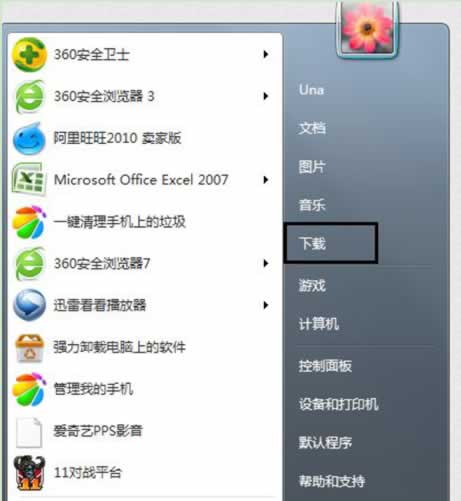Win732位系统一键下载设置技巧
Win7教程2015-03-17 09:35:26
Win732位系统一键下载设置技巧:为了能够正确运用到win7系统的实用功能,win7系统官网率先整理发布Win7 32位系统上达到一键下载的设置技巧,希望为各位win7用户带来便捷,下面就以 win7 32位系统为例,为各位讲解Win7 32位系统上达到一键下载的设置技巧:
1、使用鼠标右键往win7任务栏空白区域点选“属性”键值。
2、弹现出“任务栏和开始菜单属性”界面,点“开始菜单”切进页面中,选定“自定义”键值开启“自定义开始菜单”设置面板。
3、往开启的“自定义开始菜单”设置面板里,拉动下拉菜单下拉找到“下载”一项,选定“显示为链接”一项,点“确定”键值保存即可。
如此设置了“开始”菜单后,你就能在开始菜单中看见多了一项“下载”项目了。Win7 32位系统上达到一键下载的设置技巧就是以上的介绍,有需要的用户可参详一下上面的内容。
上面就是Windows7之家为大家介绍的Win732位系统一键下载设置技巧,是不是简单实用啊,赶快收藏起来吧。
- 标签:
-
Win732位系统一键下载设置技巧